گذاشتن عکس در ورد | افکت دادن به عکس در ورد

آموزش ویدئویی کار با عکس در ورد
دانلود فیلم و آموزش ویدئویی کار با عکس در ورد (word) . در این فیلم با نحوه قرار دادن تصویر در ورد و ویرایش و غیره آشنا می شوید و نحوه کار با آنها را فرا می گیرید.
چنانچه مشکلی در اجرای فیلم دارید از مرورگر فایرفاکس استفاده نمایید یا روی لینک زیر کلیک نمایید.
مشاهده یا دانلود فیلم بالادر این بخش از آموزش ورد قصد داریم روی عکس ها کار کنیم. کارهای جالبی را روی عکس ها انجام می دهیم مانند گذاشتن افکت ، جابجا کردن ، قرار دادن متن روی عکس ، لینک دادن به عکس ، انتخاب و ویرایش عکس و کارهای جذاب دیگر.
این آموزش متعلق به تاپ سایت 98 می باشد.
در بسیاری از موارد نیاز پیدا می کنیم عکس یا تصویری را وارد ورد 2016 (2016 WORD) یا ورد 2019 (WORD 2019) کنیم.
گذاشتن عکس در ورد 2016 و 2019 :
برای گذاشتن عکس در ورد 2016 یا 2019 می بایست از تب Insert گزینه Pictures را کلیک کنیم.
دو گزینه وجود دارد من روی گزینه This Device کلیک می کنم تا بتوانم عکسی را از درون درایوهای کامپیوتر یا لپ تاپ ، فلش و غیره انتخاب کنم.
کادر Insert Pictures باز می شود حال به آدرس تصویر مورد نظر می روم و عکس را انتخاب می کنم بر روی دکمه Insert کلیک می کنم تصویر به صفحه ورد اضافه شد.
حال می توانم تغییراتی روی آن اعمال کنم مثلا سایز آن را تغییر دهم ، آن را جابجا کنم ، در بخش Format افکتی روی آن اعمال کنم.
برای انتخاب عکس بصورت آنلاین می توانید از تب Insert گزینه Pictures و روی گزینه Online Pictures کلیک کنید موتور جستجوگر Bing فعال است می توانید عکسی را جستجو کرده مثلا کلمه گوگل را سرچ می کنم تصاویری پیدا می شود می توانم یکی را انتخاب کنم و روی دکمه Insert کلیک کنم عکس به صفحه اضافه می شود.
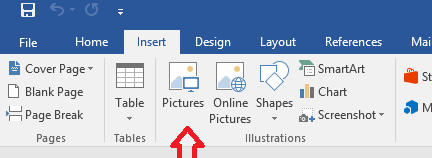
افکت دادن به عکس در ورد :
روشهای زیادی برای قالب بندی تصاویر در ورد 2016 و 2019 وجود دارد. به عنوان مثال ، می توانید اندازه یا شکل یک تصویر را برای متناسب با سند خود تغییر دهید. همچنین می توانید ظاهر آن را با استفاده از ابزارهای تنظیم تصویر ورد افزایش دهید.
پس از گذاشتن عکس در ورد می توان افکت های زیبا روی عکس اعمال کرد. برای این کار بر روی عکس کلیک کنید تا تب format در بالا نمایان شود.
حال می توانید افکت های مختلف را انتخاب کنید تا بر روی عکس اعمال شود.
حتی می توان آن را crop کرد ، نور و روشنایی آن را تنظیم کرد و خیلی کارهای دیگر
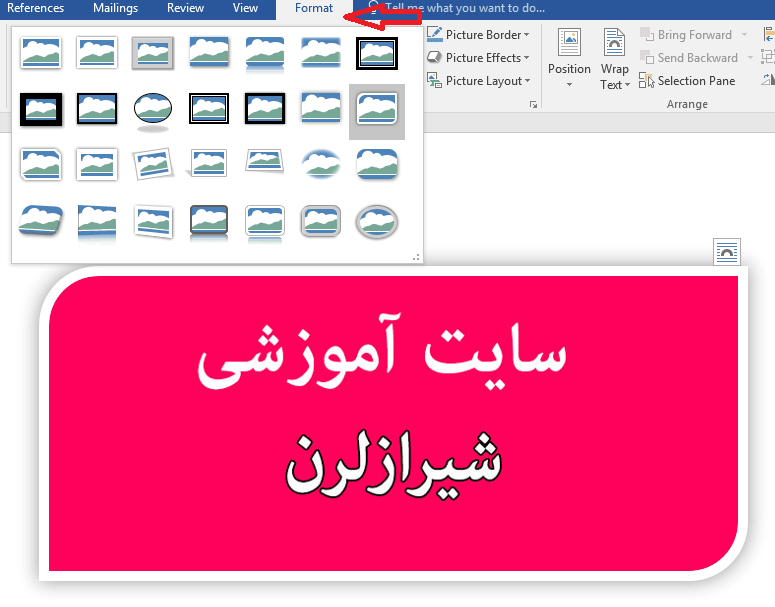
جابجا کردن عکس در ورد :
یکی از بهترین روش ها برای جابجا کردن عکس در ورد ، کپی و paste است.
ابتدا روی عکس کلیک راست کرده و گزینه copy را بزنید.
سپس به محل دلخواه بروید و روی قسمت خالی کلیک راست کرده و گزینه paste را انتخاب کنید.
ویرایش عکس در ورد :
برای ویرایش عکس در ورد می توانید روی عکس یا تصویر کلیک کنید تا انتخاب شود.
حال تب format در کنار بقیه تب ها در قسمت بالا اضافه خواهد شد.
در این تب ، گزینه های مختلفی وجود دارد که می تواند برای ویرایش عکس استفاده کنید مانند روشن تر کردن تصویر ، حذف افکت ، تغییر رنگ و دیگر کارها.
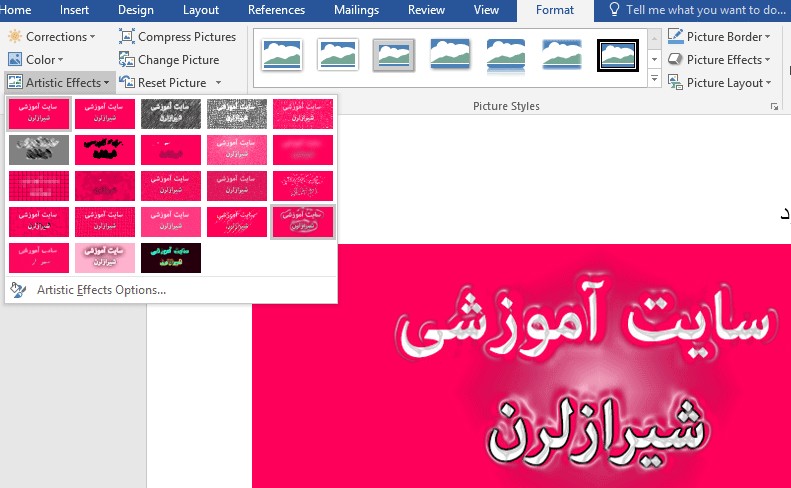
لینک دادن به عکس :
برای لینک دادن به عکس یا تصویر در ورد می توانید روی عکس کلیک راست کرده و سپس گزینه hyperlink را بزنید.
حال در قسمت آدرس ، آدرس سایت دلخواه را وارد نمایید مثلا https://topsite98.com . دقت داشته باشید آدرس سایت باید به این شکل باشد.
حال با کلیک روی عکس به سایت ، تاپ سایت 98 می روید.
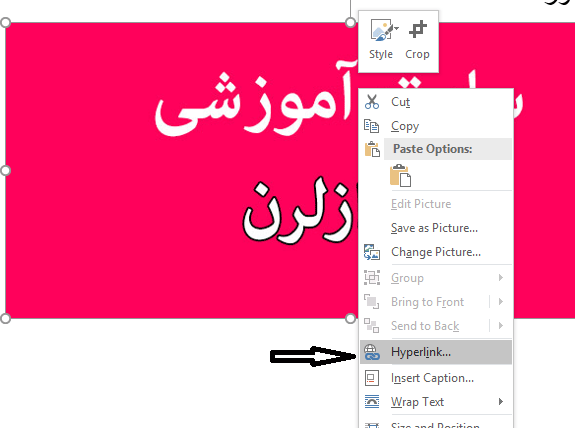
حفظ کیفیت عکس در ورد :
با وارد کردن عکس به ورد ، کیفیت عکس تغییر خاصی نخواهد کرد.
برای حفظ کیفیت عکس نیاز به کار خاصی نیست.
اضافه کردن caption به عکس :
برای اضافه کردن caption به عکس یا تصویر می بایست روی عکس کلیک راست کرده و گزینه insert caption را بزنید.
حال می توانید متن مورد را تایپ کنید و سپس مشخص کنید که متن در قسمت بالا یا پایین عکس قرار بگیرد.
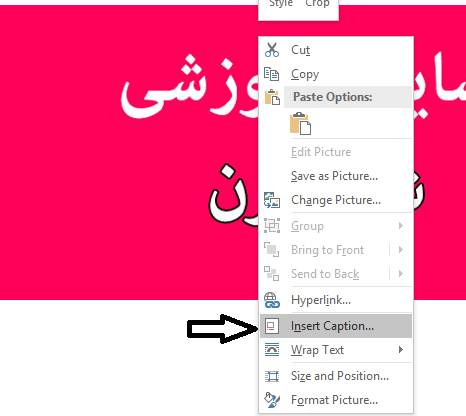
نوشتن متن روی عکس در ورد :
برای نوشتن متن روی عکس در ورد می بایست این کارها را انجام دهید.
ابتدا روی عکس کلیک کنید تا انتخاب شود.
پس از کلیک کردن روی عکس و انتخاب آن خواهید دید که تب format فعال خواهد شد.
گزینه wrap text را مشاهده می کنید. گزینه wrap text دارای حالت های مختلفی است.
گزینه behind text را انتخاب کنید می بینید متن روی عکس قرار گرفت.
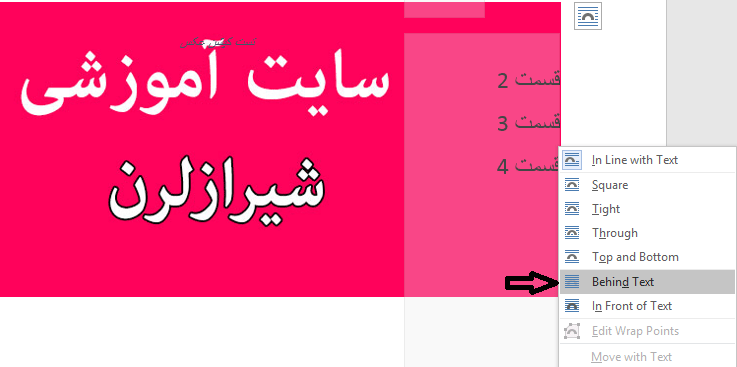
قرار دادن عکس در کنار هم :
برای قرار دادن عکس در کنار هم کافی است اندازه عکس ها را تغییر دهید.
اگر اندازه تصاویر بزرگ باشد تصاویر زیر هم قرار می گیرد.
اگر می خواهید عکس ها کنار هم قرار گیرد بایستی اندازه آنها را تغییر دهید.

منبع: تاپ سایت 98
تگ:
نظرات کاربران
از دیدگاه مرتبط با موضوع استفاده نمایید.
از تبلیغ سایت یا شبکه اجتماعی خودداری فرمایید.
برای پاسخ گویی بهتر در سایت ثبت نام نمایید و سپس سوال خود را مطرح فرمایید.
-
 سیدعلی
سیدعلی
2021-03-06 11:25:53
سلام علیکم خسته نباشید ممنون از راهنمایی و کمکتون من روی صفحه ورد تغیراتی رو روی عکس انجام دادم و میخواهم عکسم با تغییرات انجام داده شده با فرمت عکس ذخیره بشه که بلد نیستم
 سلام. اگر عکس در ورد یا هر نرم افزاری باشد می توانید روی آن کلیک راست کنید و گزینه ذخیره عکس وجود دارد. یک ترفند هم این است که روی کلید Prtsc یا پرینت اسکرین صفحه کلید فشار دهید و سپس در برنامه paint آن را paste کنید و سپس از منوی file و save as آن را ذخیره کنید.
سلام. اگر عکس در ورد یا هر نرم افزاری باشد می توانید روی آن کلیک راست کنید و گزینه ذخیره عکس وجود دارد. یک ترفند هم این است که روی کلید Prtsc یا پرینت اسکرین صفحه کلید فشار دهید و سپس در برنامه paint آن را paste کنید و سپس از منوی file و save as آن را ذخیره کنید.









اگر به دنبال کار پاره وقت هستید با ما تماس بگیرید.
اگر سوال یا نظری دارید در بخش کامنت ها بنویسید.اگر موضوع خاصی مد نظر شماست که در سایت موجود نیست در بخش کامنت ها بنویسید